
组图组件是在一个页面增加一个可以自动或者点击播放的相册图集组件。
点击人人秀上方功能栏互动-组件-组图,弹出上传组图页面框,可批量上传图片,添加图片后当前页面出现组图组件,点击组图组件右侧出现组图组件编辑界面。
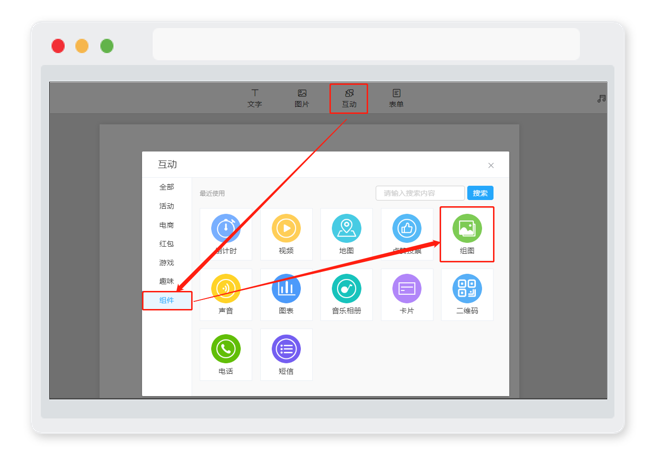
创建图集组件,每个组图组件可上传1~15张图片,一个组图组件最多容纳15张图片且图集可设置是否自动播放。
内容
可以隐藏删除当前选择的组图组件。
点击“+”可以弹出上传图片界面添加组图,一个组图组件最多能容纳15张图片进行轮播。
点击单张图片缩略图上的按钮可删除所选的单张图片。
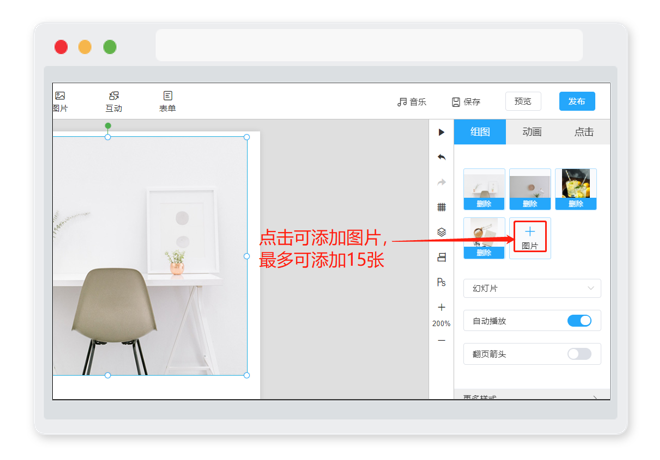
样式
①播放方式:选择组图图片轮播的播放方式,有幻灯片,3D翻转,百叶窗等播放效果可供选择。
②自动播放:勾选则组图在进入页面时自动播放。如果想要更改翻页箭头,只需点击箭头框,进行自定义上传即可。
注意上传组图框大小在100*100
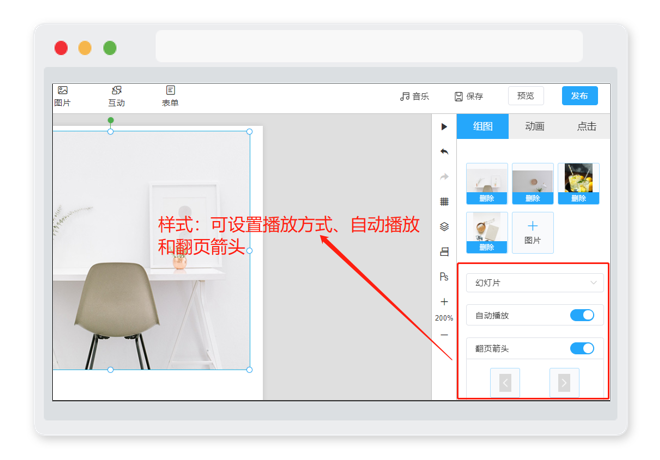
动画
动画效果设置主要包括:触发方式设置、动画类型设置、动画方向、动画时间设置、动画重播、循环设置。
其中动画的触发方式有进入页面、事件和摇一摇,动画类型的种类也有很多种,随着人人秀系统的升级,还将有更多的动画类型增加。
不同的动画方向选择也不一样,用户可以自由选择。
动画时间设置包括:对选定动画的动画时间(播放时间)、延迟时间和动画次数、动画循环延迟的设置。
高级动画:根据需求可选择使用高级动画,如:重力感应,勾选即可。
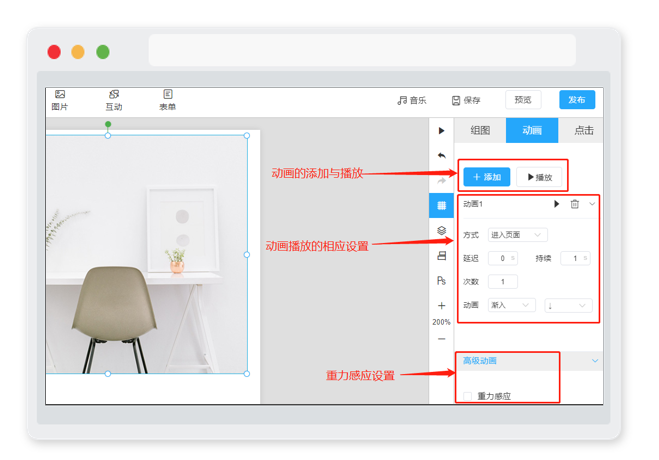
动画编辑器详解
“添加”:添加动画,播放键预览动画效果
方式:默认选择【渐入】动画,用户可根据需求选择包括无动画在内的各种动画效果。
持续:表示动画出现的持续时间;默认为1秒,用户可根据需求设置成任意数值;
延迟:表示延迟动画出现的时间;默认延迟0.3秒,用户可根据需求设置成任意数值;
动画播放次数:表示动画播放的次数;默认0,用户可根据需求设置成任意数值;-1位循环播放
循环延迟:延迟中-1表示循环延迟时间设置